俗話說����,誰還沒個小號……小號存在的意義基本上就是不明目張膽打擾你在乎的人���。既然如此��,即使是在Win10上的小號賬戶,你也可能不希望被別人發現。但一般情況下�����,只要有其他賬戶存在�����,別人在登錄界面就會發現蹤跡。這樣的話����,想在小號“做好事不留名”就有點困難�����,所以還是想辦法別讓這個賬戶出現在登錄界面為好�����。其實想要實現這個目標并不難�,使用腳本之家的方法只需兩步就可以搞定��。

▲登錄界面左下角有其他賬戶顯示
第一步,確認要隱藏賬戶全名
1、在開始按鈕單擊右鍵����,選擇“計算機管理”���,如下圖——

2、進入系統工具→本地用戶和組→用戶��,在中間找到目標用戶賬戶名�����,如下圖——
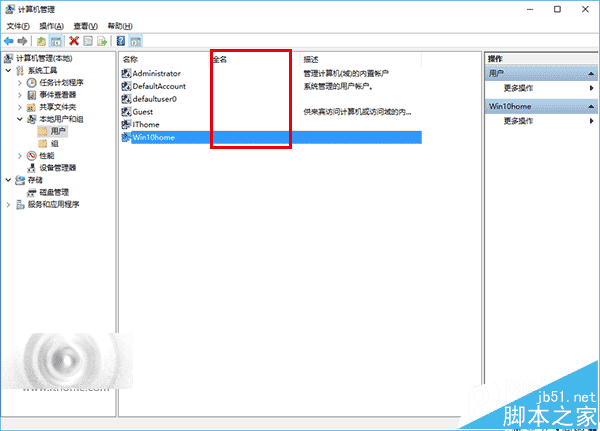
3、記錄好賬戶全名(本地賬戶沒有“全名”�,記錄好“名稱”即可)
第二步,新建注冊表特殊賬戶
1、在Cortana搜索欄輸入regedit后回車進入注冊表編輯器
2�、定位到:HKEY_LOCAL_MACHINE\SOFTWARE\Microsoft\Windows NT\CurrentVersion\Winlogon
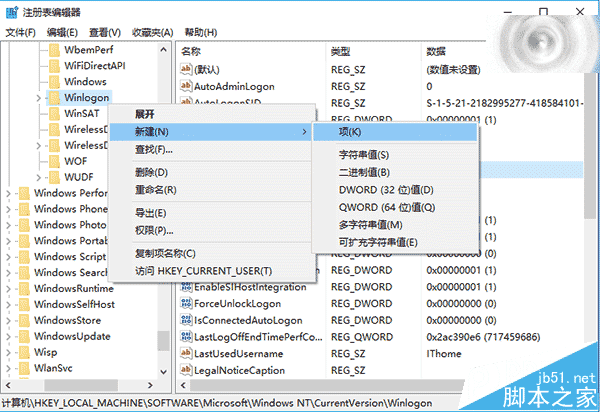
3����、在Winlogon單擊右鍵新建“項”�,命名為SpecialAccounts(如上圖)

4��、在SpecialAccounts單擊右鍵新建“項”,命名為UserList(如上圖)

5�、在UserList單擊右鍵新建DWORD(32位)值(如上圖),命名為第一步中記錄的賬戶全名(或本地賬戶名稱)���,數值數據保持默認的0�,如下圖——

此時可以嘗試鎖屏再進入賬戶���,會發現被隱藏的賬戶已經在鎖屏界面不可見(如下圖)�。要想恢復顯示隱藏賬戶����,在管理員權限下刪除如下項目即可:HKEY_LOCAL_MACHINE\SOFTWARE\Microsoft\Windows NT\CurrentVersion\Winlogon\SpecialAccounts\UserList
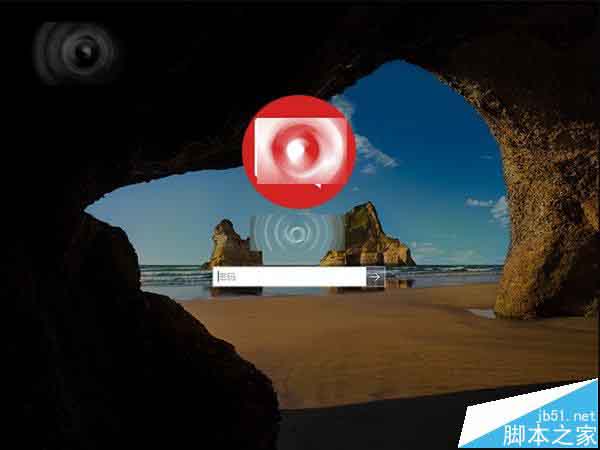
▲修改后左下角其他賬戶選項消失
另外,如果使用普通賬戶隱藏了管理員賬戶,則在普通賬戶下無法直接通過修改注冊表的方式解除管理員賬戶隱藏�,原因是權限不夠��。
要想在普通賬戶下修改注冊表���,可在Cortana搜索欄輸入regedit后����,在第一個搜索結果點擊右鍵選擇“打開文件所在的位置”�,然后在資源管理器中找到注冊表編輯器圖標,按住shift后單擊右鍵,選擇“以其他用戶身份運行”��,輸入賬戶和密碼后進入修改即可����,如下圖——
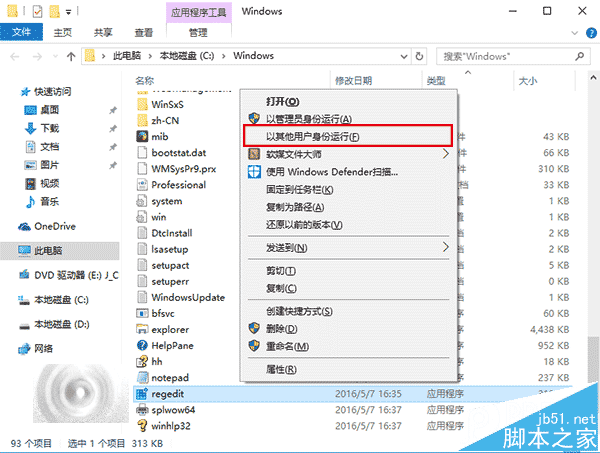
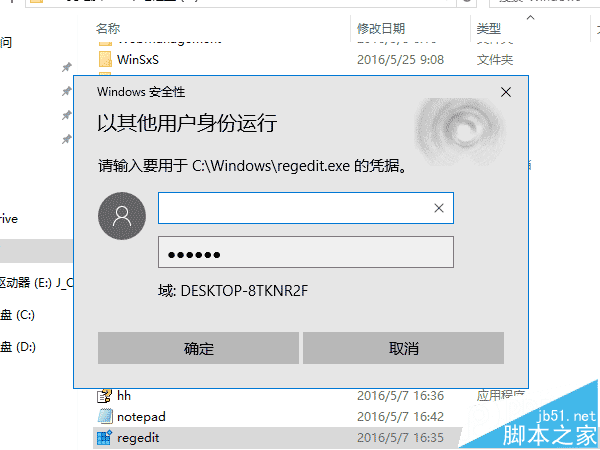
注意��,若你已經打開了一個注冊表編輯器進程�,在使用管理員權限打開之前要關閉該進程,否則將不會開啟新進程導致無法修改�����。上述方法同樣適用于Win8/Win8.1系統�����。
相關推薦:
Win10系統怎么開啟Guest來賓賬戶�����?
win10系統中微軟賬戶被盜后該怎么辦?
win10賬戶閃退小娜處于離線狀態該怎么處理?